Как пользоваться Гугл Плей Маркет
Google Play — это важная и центральная часть системы Андроид от Гугл. Содержание Плей Маркета является основным источником, через который поставляются услуги, обновления и исправления многих проблем системы Андроид. А также это ресурс, богатый библиотеками с различным контентом для пользователя: фильмы, музыка, тв, книги, игры, пресса и приложения.Чтобы начать пользоваться магазином для Андроид-устройств, нужно сначала зарегистрироваться в нем. Подробное руководство о том, как это сделать, уже есть на нашем сайте «Как зарегистрироваться в Гугл Плей». Если вы уже активировали свой аккаунт, мы расскажем вам как пользоваться Плей Маркет!
Все что можно скачать в Плей Маркет
Для начала давайте посмотрим что можно скачать в нашем магазине приложений.
Для удобства весь контент в Гугл Плей поделен на 6 разделов. Так гораздо понятнее приступать к изучению. При переходе в какой-либо раздел вы окажитесь на главной страничке.
 Каждый раздел имеет категории (прокрутка влево) и топы (прокрутка вправо). Рассмотрим каждый из них по отдельности и научимся пользоваться ими.
Каждый раздел имеет категории (прокрутка влево) и топы (прокрутка вправо). Рассмотрим каждый из них по отдельности и научимся пользоваться ими.- Приложения. Преврати свой смартфон в функциональный девайс!
Раздел содержит всевозможные программы, улучшалки, обои…в общем 28 основных категорий всякой всячины и 3 дополнительные. А также вашему вниманию представлены отборные списки программ среди общей массы: топ продаж, топ популярных, бестселлеры, топ платных новинок, топ новинок, набирающие популярность. Среди множества приложений сортировка по спискам и категориям значительно упростит и оформит в кое-какие рамки ваши предпочтения. - Игры. Поэтому большинство так любят свой Андроид!
Раздел формируют всевозможные игры. Представлены категориями и списками отобранных. При переходе в игру открывается подробное описание, скриншоты, количество загрузок, рейтинг, жанр, похожие, предпочтения друзей из Гугл плюс и отзывы. Наличие всей этой информации упрощает выбор той или иной игры или приложения.
Следует также отметить, что в каждой игре присутствует значок возрастного ограничения, что позволит родителям сразу контролировать загрузку игр по возрасту ребенка. Подробную информацию для родителей можно найти на главной странице Google Play в заметке Руководство для родителей. На главную станицу можно попасть свайпом вправо от левого края дисплея.
- Фильмы. Смотрим любимые фильмы и новинки!
В этом разделе мы можем купить или взять напрокат любую имеющуюся киноленту. Фильмы можно выбрать по основным категориям, а также топе продаж или новое. Присутствует еще сортировка по киностудиям. - Музыка. Всегда на музыкальной волне!
Раздел содержит массу музыкального контента на любой вкус. Жанры находятся слева от главной вкладки, справа — топ альбомов, новинки и топ треков.
Этот раздел имеет некоторое отличие от других разделов в плане оплаты контента. Магазин предоставляет пользователям подписку с помесячной оплатой и безграничным доступом к скачиванию и прослушиванию онлайн всей музыкальной коллекции. Или же можно покупать отдельные альбомы и треки, как прежде.
Или же можно покупать отдельные альбомы и треки, как прежде. - Книги. Читать больше, читать везде!
Раздел представлен множеством категорий различной литературы, начиная с детективов и заканчивая литературой по самосовершенствованию. Присутствует выборка из книг: топ продаж, новинки худ. литературы, новинки нехуд. литературы и топ бесплатных. - Пресса. Будь в курсе!
Здесь доступны тысячи журналов и новостных источников. В поисках интересующих статей можно пройтись по категориям газетного киоска или взглянуть на выборку: популярные журналы, новые журналы, популярное.
Как искать нужное приложение?
Самый быстрый и простой способ для поиска интересующего контента — это поиск. Введите название или ключевое слово из названия в строку поиска, и Гугл Плей покажет результаты по всем разделам.
Выберите нужный и скачивайте.
Как платить
Следует помнить, чтобы приобрести платный контент, нужно будет сделать что-то из нижеперечисленного:
- привязать к своему аккаунту карту для оплаты;
- войти в PayPal;
- активировать код подарочной карты или промо.

Если у вас нет Андроида, то часть приложений из этого магазина также доступна и в iOS в виде отдельных приложений в AppStore.
Промокоды Плей Маркет (Play Market) 🔥 Актуальные промокоды Гугл Плей
Google Play – это самый популярный магазин мобильных приложений для Андроид-смартфонов. И хотя другие компании пытаются создавать свои аналоги «Гугл Плей», до популярности известного сервиса от Google они и близко недотягивают. Здесь можно встретить огромнейшее количество электронной продукции, среди которой есть как бесплатные, так и платные варианты.
Общее количество предоставляемых утилит в Google Play уже превышает 3 млн, а число скачивания не так давно превысило 82 млрд. Причем эти цифры постоянно растут, да еще и весьма быстрыми темпами. Google внимательно следит за качеством приложений, а также за тем, чтобы они не нарушали авторских прав. Поэтому, скачивая понравившуюся игру, программку или другой софт из этого виртуального магазина, можно быть уверенными в том, что это не причинит вред смартфону и не создаст угрозу безопасности.
Структура Google Play
В Google Market собрано 34 категории, из которых восемь отведено под игры:
- азартные;
- головоломки;
- гонки;
- аркады;
- спортивные;
- живые обои;
- виджеты;
- другое.
Остальные 28 позволяют перейти к интересующей тематике собранных приложений. Здесь можно найти книги и справочники, комиксы и журналы, музыку и развлечения, фото и финансы, работу и образование и тому подобное.
Чтобы пользователям было легче ориентироваться в предложенном разнообразии, им предлагается удобная система поиска, рейтинги, отзывы, категории рекомендованного и популярного софта. Стоит отметить, что многое из доступного контента здорово упрощает жизнь людей во всех направлениях, но так как самые интересные приложения распространяются на платной основе, то главным вопросом остается – где набрать денег, чтобы купить все интересующее? И тут на помощь приходят промокоды «Плей Маркет», с помощью которых цены становятся значительно более демократичными.![]()
Что такое промокод для «Гугл Плей»?
Подарочный промокод представляет собой уникальную комбинацию символов, которую вводят в приложении Play Market, чтобы получить скидку на понравившийся контент или пополнение лицевого счета. Такие коды для магазина распространяются в виде подарочной карты, по email и прочими способами. Причем в случае «Плей Маркета» не нужно искать, чем отличаются купоны от промокодов, т. к. здесь последние в зависимости от своего характера могут давать самые разные бонусы, включая коды на деньги.
Как использовать бонусные коды:
- Чтобы активировать промокоды «Гугл Плей» на мобильном, открывают Play Market, нажимают на значок основного меню, выбирают подраздел «Активировать промокод», вводят имеющуюся комбинацию и жмут «Отправить».
- Для активации на ПК открывают сетевой адрес play.google.com/store?code, вводят код или номер подарочных карт и жмут «Использовать бонус».
- Если промокоды Play Market получили по email, то их можно активировать непосредственно в письме.
 Для этого его нужно открыть, нажать на кнопку получения подарка, а затем остается следовать простым инструкциям.
Для этого его нужно открыть, нажать на кнопку получения подарка, а затем остается следовать простым инструкциям. - Если хочется активировать скидки в магазине непосредственно при покупке контента, то в этом случае промокоды на «Гугл Плей» используют следующим образом: первым делом приступают непосредственно к оформлению заказа, затем на странице с доступными методами оплаты нажимают стрелочку «вниз» и далее – «Использовать промокод».
Где брать бонусные коды?
Коды для «Плей Маркета» распространяются на регулярной основе как самим сервисом, так и разработчиками, продукты которых представлены на виртуальных прилавках. Причем выгода от использования отдельных предложений настолько значительна, что многие даже готовы купить промокод Google Play, т. к. это все равно многократно окупится.
Распространяются промокоды для «Плей Маркета» различными путями, а уследить за всеми простому пользователю крайне трудно. Поэтому наш сервис взял на себя все хлопоты по поиску интересных предложений, а вам остается лишь регулярно заходить к нам, чтобы бесплатно пользоваться результатами проделанной кропотливой работы.
Поэтому добавляйте сайт в закладки и не забывайте регулярно его открывать. Так вы всегда сможете находить актуальные промокоды в «Плей Маркете» и в других популярных интернет-сервисах, что сделает онлайн-покупки более экономным и радостным событием!
Самообновление гугл плей маркета. Как обновить сервисы Google Play на Андроиде? “Хард Ресет” для обновления Плей Маркет
Плей маркет — самое важное приложение Андроид, оно стоит практически на всех смартфонах и планшетах с этой операционной системой. И поэтому очень важно чтобы оно всегда было обновлённым. Как это сделать? На самом деле обновить плей маркет совсем несложно! Начнем с того, что как правило на современных смартфонах стоит режим автообновления плеймаркета, и поэтому всякий раз когда вы подключаетесь к интернету система проверяет наличие обновлений и если они есть — начинает закачку и установку последней версии приложения. Но что делать если автообновление не включается или выбивает ошибку? Давайте рассмотрим решение этих случаев подробно!
Обновление плей маркета через проверку версии в настройках приложения
Если у вас не настроено автообновление — не надо расстраиваться, Play Market можно очень легко обновить вручную!
Для этого нужно проделать несколько простых шагов:
I. Зайдите в приложение Плей маркет и нажмите на значок меню в верхнем левом углу:
II.
Далье в открывшимся меню найдите пункт «Настройки» и нажмите на него (нужно будет пролистать вниз)
Зайдите в приложение Плей маркет и нажмите на значок меню в верхнем левом углу:
II.
Далье в открывшимся меню найдите пункт «Настройки» и нажмите на него (нужно будет пролистать вниз)Как обновить Play Market — настройка автообновления и выбор правильного источника интернета
Только что вы узнали как обновить Плей Маркет вручную. Но намного удобней обновлять приложение автоматически — чтобы разгрузить ваше время для более важных и интересных дел! Также сейчас вы узнаете как настроить уведомления о наличии новой версии плеймаркета и как выбрать правильный источник интернета для обновления.
Таким образом, чтобы настроить автообновление, сделайте следующие несложные шаги:
I. Зайдите в Плеймаркет и нажмите на значок меню в верхнем левом углу, как мы это делали при ручном обновлении
II.
Зайдите в пункт Настройки (нужно проскролить вниз) и в разделе «Общие» нажмите на пункт меню «Автообновление приложений» III.
Нажав на «Автообновление приложений» вы увидите три чек-пункта:
Зайдите в Плеймаркет и нажмите на значок меню в верхнем левом углу, как мы это делали при ручном обновлении
II.
Зайдите в пункт Настройки (нужно проскролить вниз) и в разделе «Общие» нажмите на пункт меню «Автообновление приложений» III.
Нажав на «Автообновление приложений» вы увидите три чек-пункта:- Никогда — если у вас не включено автообновление, скорее всего у вас стоит чекбокс на этом пункте. В этом режиме обновление возможно только в ручном режиме
- Всегда — если стоит чекбокс на этом пункте, то обновление плей маркета будет загружаться при каждом подключении устройства к любому источнику интернету (2G, 3G? 4G, Wi-fi). Этот режим является самым опасным и иногда дорогим. Опасным — потому что обновления могут начать грузится через плохой интернет и при обрыве соединения может образоваться ошибка самого приложения. Тогда нужно будет вообще сносить плей маркет и ставить новый. К плохому интернету можно отнести 2G, но также низкое качество может быть и у 3G и 4G — если вы находитесь далеко от вышки связи.
 Дорогим такой метод автообновления может быть из-за стоимости трафика который используется на загрузку новой версии плей маркета, также в этом случае нужно учитывать наличие средств на счету и тарифных мегабайт у вашего оператора связи. Нам этот способ автообновления не подходит, хотя если очень нужно и есть хорошая 3G/4G связь — то можно.
Дорогим такой метод автообновления может быть из-за стоимости трафика который используется на загрузку новой версии плей маркета, также в этом случае нужно учитывать наличие средств на счету и тарифных мегабайт у вашего оператора связи. Нам этот способ автообновления не подходит, хотя если очень нужно и есть хорошая 3G/4G связь — то можно.
- Только через Wi-fi. Рекомендуем использовать именно этот вид интернет-связи при обновлении. Вай фай как правило, безлимитный и надёжный в плане качества. Нажмите на чекбокс для установки автообновления через Вай фай.
- Наличие обновление — включите эту функцию плей маркета и на пиктограмке приложения будут появляться сообщения всякий раз когда появится новая версия приложения
- Автообновление — если вы включили автообновление, то эта функция поможет вам узнать о процессе обновления приложения.

Обновление плеймаркета через установку приложение Сервисы гугл плей
Ещё одним способом обновления Play Market — установка специального приложения под названием «Сервисы Гугл Плей». Гугл не взимает за него плату и вы можете скачать его к себе абсолютно свободно с официального сайта. После установки приложение начнётся автообновление всех сервисов гугл которые есть на смартфоне, это нам и нужно! При желании можно настроить режим обновления по своему усмотрению, как и в плей маркете.
Решение распространенных проблем с обновлением плей маркета
Удаление предыдущего обновления
Иногда так случается что новая версия приложения выход с багами и ошибками, и именно это может быть причиной некорректного обновления плеймаркета или его неправильной работы. Также обновление может завершится неправильно через обрыв связи или другую причину. Что в таком случае можно сделать? Нужно снести предыдущее обновление и вернуть более старое — то есть рабочее.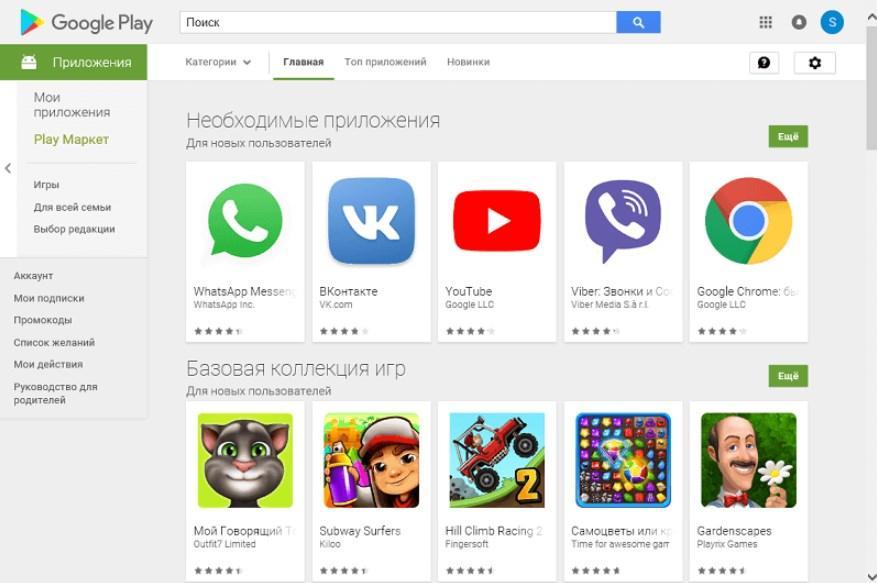
Также бывают случаи когда не получается обновить Плей маркет ни одним из вышеизложенных способов. Какие могут быть причины этого? На самом деле существует несколько распространённых причин по которым могут возникать сложности — это в первую очередь переполнение кеша приложения, и во вторую — некорректная загрузка/установка обновления. Далее — процесс решения этих проблем:
Очистка Кеша
- Очистка кеша Плей маркета. Для очистки кеша нужно зайти в меню «Настройки», найти и нажать на подпункт «Очистить историю поиска». После этого нужно ещё раз проверить возможность обновления.
- Очистка кеша других важных приложений Гугл Плей. Если после очистки кеша в Плей маркете он все ещё не обновляется — сделайте аналогичную очистку в следующих приложениях: Сервисы Гугл Плей, Диспетчер загрузки, Google Services Framework.
 Если есть возможность очистить кеш всего смартфона — сделайте и это. Также проверьте наличие свободного места в памяти телефона.
Если есть возможность очистить кеш всего смартфона — сделайте и это. Также проверьте наличие свободного места в памяти телефона.
- Перезаход в свой аккаунт гугл. Иногда для решения проблемы нужно просто выйти и зайти снова в свой аккаунт Гугла — сделайте это на всякий случай.
Если возникли ещё какие-то вопросы — задавайте их в комментариях, постараемся оперативно ответить!
Как обновить сервисы Google Play, чтобы пользоваться последней версией, предложенной разработчиками? Для выполнения этой задачи можно использовать Play Market. Обновления устанавливаются вручную или скачиваются автоматически при условии, что в настройках выставлено соответствующее разрешение.
Автоматическое обновление
Что делать, чтобы встроенные программы обновлялись самостоятельно? Запускаем Плей Маркет, заходим в настройки и включаем автообновление. Если эта функция активирована, то телефон при начинает скачивать апдейты для всех программ. Так можно быстро и незаметно обновить все сервисы Google Play.
Рекомендуется выбирать режим «Только через Wi-Fi». Почему? Апдейты весят достаточно много, поэтому если скачивать их для всех приложений, используя мобильный трафик, можно быстро уйти в минус. Сам магазин приложений тоже нуждается в обновлении. Чтобы делать, чтобы проверить наличие новой версии и установить её:
- Запустите Плей Маркет, откройте настройки.
- Нажмите на пункт «Версия сборки».
Если есть апдейт, вам будет предложено его установить. Если вы видите, что версия старая, но программа не обновляется, примените ручную установку.
Ручное обновление
Давайте посмотрим, как обновить Google Play вручную, если автообновление не работает, или вы не хотите его использовать. Есть 1 простой способ проверить, есть ли апдейты, и произвести их установку.
- Запустите магазин. Вызовите главное меню и перейдите в раздел «Мои приложения».
- Откройте вкладку «Установленные». Здесь будут все инсталлированные приложения, в том числе встроенные программы.

Например, нужно проапгрейдить Google Календарь. Если возле него есть кнопка «Обновить», значит, есть и обновление. Если такой кнопки нет, то разработчики просто еще не выпустили апгрейд. Таким способом можно проверить все имеющиеся программы.
Чтобы выполнить обновление Гугл Плей и сервисов Google Play на Андроиде бесплатно, можно скачать их APK-файлы на компьютер, затем перенести в память мобильного устройства и запустить установку. Этот способ займет больше времени, чем ручной апдейт через Плэй Маркет. Зато переустановка поможет в том случае, если сервисы Гугл не обновляются.
Если вы решили скачать бесплатно Плай Маркет и сервисы Гугл, то загружайте их с проверенных сайтов – например, 4pda.ru. В таком случае вы можете быть уверены, что установите актуальные версии софта без лишних проблем.
Удаление обновлений
Если с обновленными приложениями возникли проблемы, можно убрать апдейты, откатив их к первоначальной версии. Что делать:
- Откройте раздел «Приложения» в настройках.

- Перейдите на вкладку «Все».
- Найдите сервисы Google Play. Откройте и нажмите «Удалить обновления». Если сервисы не обновлялись, то кнопка будет неактивной.
Кнопка может быть неактивной и по другой причине – активированной функции Администратора устройства. Чтобы её отключить, зайдите в раздел «Безопасность», перейдите в подраздел «Администраторы устройства» и деактивируйте удаленное управление, убрав галочку.
Google Play Market пользуется популярностью среди тех кто пользуется устройствами на операционной системе андроид, так как именно с его помощью можно скачивать и устанавливать на смартфон или планшет приложения. Однако, это приложение и как остальные приложения также требует периодического обновления.
Обновить плей маркет можно несколькими способами:
Вручную
Если маркет установленный на устройстве перестал нормально работать, есть вероятность того что Play Market нужно обновить. Чтобы обновить приложение вручную выполните следующие шаги:
Теперь вы можете посмотреть — последняя ли версия Play Market установлена на устройстве, если это не так, то на сервер приложения будет отправлен специальный запрос, в итоге приложение обновиться через несколько минут.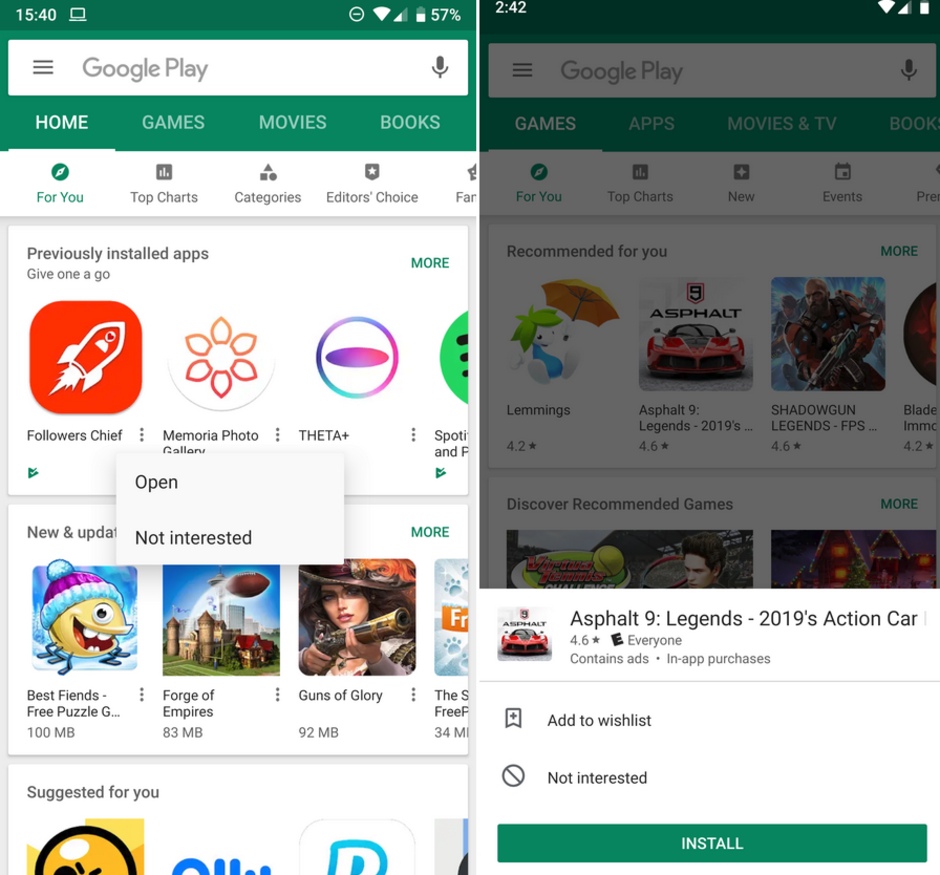
Однако, в том случае если вы изначально скачивали приложение как АРК-файл, то таким образом обновить Google Play не получиться. Для обновления придётся искать последнюю версию на стороннем ресурсе, после чего скачивать на устройство, а затем уже устанавливать. Процесс не просто может занять довольно много времени, но также и быть опасным для устройства, так как на сторонних ресурсах могут находиться вирусы.
Поэтому, в такой ситуации лучше удалить скачанный со стороннего ресурса маркет вовсе и установить его официальную версию. Таким образом, вы сможете обезопасить устройство от неприятных неожиданностей.
Автоматическое
Чтобы приложение Play Market обновлялось в автоматическом режиме и у вас всегда была установлена его последняя версия, выполните следующие действия:
Как видите, всё просто, поэтому с этим не должно не возникнуть никаких проблем.
Почему не обновляется
В некоторых случаях пользователь выполняет необходимые действия чтобы осуществить обновление, однако обновление не осуществляется.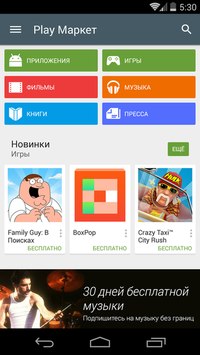 Такое иногда встречается и возникает чаще по следующим причинам:
Такое иногда встречается и возникает чаще по следующим причинам:
- Проблемы с интернет-соединением. Если используете недостаточно хорошее интернет-соединение, которое постоянно прерывается, то у вас могут возникнуть проблемы при обновлении как вручную, так и в автоматическом режиме. Единственным выходом из этого положения является использование нормального интернет-соединения.
- Функция автоматического обновления отключена в настройках устройства. В том случае если в настройках смартфона или планшета отключена функция автоматического обновления, как не сложно догадаться не будет осуществляться. Вы всегда можете включить её, воспользовавшись инструкцией описанной выше.
- Установлен не официальный Google Play Market скачанный со стороннего ресурса. Если вы установили на своё андроид-устройство не официальный Google Play Market, который вы скачали с какого-либо сайта в интернете, в таком случае есть большая вероятность того что оно не будет автоматически обновляться.
 Лучше всего так вовсе не делать, так как это может нести угрозу для вашего устройства в виде вирусов и других неприятностей, к тому же установить официальный Google Play Market можно в любое удобное время.
Лучше всего так вовсе не делать, так как это может нести угрозу для вашего устройства в виде вирусов и других неприятностей, к тому же установить официальный Google Play Market можно в любое удобное время. - Сбои на серверах Гугл. Иногда установке обновления мешают сбои в работе серверов гугл. Решить такую проблему невозможно, поэтому необходимо подождать определённое время пока сбои прекратятся, и вы сможете без проблем осуществить обновление Google Play Market, после чего начать пользоваться всеми его возможностями.
Почему пользователи иногда отключают автоматическое обновление?
Как уже было сказано выше обновить Google Play Market можно двумя способами, либо вручную, либо автоматически. Многие согласятся с тем, что автоматическое обновление значительно удобнее, так как оно осуществляется без каких-либо действий самого пользователя. Почему же тогда некоторые владельцы андроид-устройств отключают эту функцию на своих планшетах и смартфонах?
На самом деле в некоторых случаях такое действие может быть вполне логичным решением, так как обладает достаточно большим количеством преимуществ, среди которых:
- Экономия интернет-трафика.
 Если включено автоматическое обновление, то это потребляет дополнительный интернет-трафик, так как приложению регулярно нужно заходить в интернет чтобы проверить последняя ли его версия используется. Если пользователь платит за трафик, то отключение этой функции позволяет сэкономить как трафик, так и деньги.
Если включено автоматическое обновление, то это потребляет дополнительный интернет-трафик, так как приложению регулярно нужно заходить в интернет чтобы проверить последняя ли его версия используется. Если пользователь платит за трафик, то отключение этой функции позволяет сэкономить как трафик, так и деньги. - Уменьшение мусора в системе, который остаётся от обновлений приложений. Некоторые приложения при обновлении оставляют после себя файлы, которые никак не используются, но при этом способны засорять память устройства.
- Сохранение заряда батареи. Автоматическое обновление приложений это дополнительная активность устройства и как следствие этого снижается заряд его батареи. Поэтому, если в определённый момент необходимо сохранить заряд батареи планшета или смартфона, вполне разумным решением будет отключение функции.
Эти причины и заставляют отключать автоматическое обновление приложений на своём устройстве.
Столкнулись с вопросом, как обновить Play Market на Андроид вручную? На самом деле, это очень просто и в сегодняшней инструкции узнаем, как это сделать быстро.
Как мы знаем, Плей Маркет — магазин приложений, игр, книг, фильмов и музыки на смартфоне под управлением ОС Android, сам не является приложением в традиционном смысле. Но он, как и все программные инструменты, периодически получает свои обновления.
Являясь Магазином, он не отображается в , подлежащих обновлению. Вместо этого Google автоматически и в фоновом режиме доставляет его свежую версию, когда это необходимо.
В некоторых случаях, может произойти так, что по какой-либо из причин, Гугл Плей не может автоматически получить свою новую версию. Не надеясь на автоматизацию процесса, пользователь может сам предпринять попытку сделать это вручную.
Через следующие шаги вы должны пройти, чтобы принудительно обновиться до последней версии. Хотя это очень легко, но зачастую без подсказки, пользователю с трудом удается обнаружить нужную опцию.
КАК ОБНОВИТЬ PLAY MARKET НА АНДРОИД
Запустите приложение и обязательно при наличии активного подключения к Интернету. В левом верхнем углу нажмите на значок, вызывающий окно с параметрами. Это пиктограмма с тремя горизонтальными линиями. Найдите пункт «Настройки» и кликните по нему.
В самом низу найдите пункт меню, который указывает на текущую установленную версию Магазина, и нажмите на него. В отдельном информационном окне получите информацию о том, что будет установлена новая версия Плей Маркета. Соглашаясь, кликните по кнопке «ОК».
После этого произойдет одно из двух действий. Либо вы увидите на экране сообщение, подтверждающее, что приложение уже имеет последнюю версию, либо начнется процесс автоматической доставки и установки обновлений в фоновом режиме. Когда он будет завершен, вы получите соответствующее уведомление.
Благодарим за терпение и надеемся, что достаточно понятно ответили на ваш вопрос, как обновить Play Market на Андроид! Будем рады новым посещениям нашего веб-сайта, а также рекомендуем перейти на , которая содержит список всех инструкций, опубликованных ранее и отсортированных по категориях.
Обзор распространённых проблем с автоматическим обновлением приложения Google Play Market и подробное руководство по ручному обновлению.
Навигация
Перед большинством пользователей операционной системы Android никогда не вставал вопрос о том, как обновить магазин Google Play Market . Данное приложение является стандартным и всегда обновляется автоматически. К тому же, его невозможно удалить с лицензионных устройств, не имея при этом root-прав.
Однако данный вопрос остаётся актуальным, так как в ряде некоторых случаев автоматическое обновление магазина на Android не происходит и пользователям приходится прибегать к радикальным мерам и обновлять приложение вручную. О том, из-за чего такое может случиться и как обновить Google Play Market вручную до последней версии, Вы узнаете из нашей статьи.
Возможные причины отказа автоматического обновления Google Play Market
Вирусы
- Любое программное обеспечение, как и устройство на которое оно установлено, требует бережного отношения и заботы. На сегодняшний день в мировой паутине гуляет множество опасных вирусов, сложных в обнаружении и способных навредить вашему гаджету. Так как операционная система Android имеет открытый код, смартфоны и планшеты с данной операционной системой наиболее подвержены заражению этими самыми вирусами.
- Среди них есть и такие, которые блокируют запуск системных приложений и их обновления, включая Google Play Market , YouTube и многие другие.
- Решается данная проблема установкой антивируса на своё устройство и полным его сканированием на предмет вирусов, а после очисткой.
Непроверенные приложения
- И последняя причина – это поврежденный системный файл hosts . На самом деле, существует масса других важных системных файлов, повредив которые можно нарушить работу устройства. Но чаще всего проблема заключается именно в файле hosts . Повредить его можно разными способами, начиная от заражения устройства вирусами и установкой нежелательного программного обеспечения и заканчивая захламлением внутренней памяти устройства мусором и повреждением реестра.
- Так же к этому можно отнести механические повреждения устройства в связи с перегревом или падениями его на землю. Хоть механические повреждения и не вызывают ошибок именно в файле hosts , однако могут создать массу других проблем в работе устройства.
- Решается эта проблема полной переустановкой операционной системы и форматированием памяти. В том случае, если проблема механического характера, то выход только один – сменить устройство.
ВАЖНО: Чтобы избежать возникновения подобных проблем, по возможности пользуйтесь лицензионным софтом. Установка разнообразных программ из непроверенных источников может пагубно сказаться на работе вашего девайса.
Как обновить Google Play Market через «Диспетчер приложений»?
Так как приложение Google Play Market является системным приложением, удалить его полностью с устройства нельзя, не имея root-прав . О том, как получить root-права Вы можете узнать из нашей статьи «». Но т.к. их получение лишает пользователя гарантии, сервисного обслуживания и автоматического обновления операционной системы, мы расскажем о том, как обновить Google Play Market до самой свежей версии без их помощи.
Итак, если Ваш Google Play Market по какой-то причине стал неадекватно себя вести и требовать ручного обновления, проделайте следующие шаги:
- Шаг 1 . Перейдите в настройки вашего гаджета и в разделе «Устройство » зайдите в раздел меню «Приложения ». В открывшемся окошке на вкладке «Сторонние » или «Все » найдите Play Market и вызовете окно с информацией о приложении, нажав на его название.
- Шаг 2 . В окне с информацией Вы увидите версию программы. Если она устаревшая, то начнётся автоматическое скачивание обновлений. Если же версия приложения старая, но автоматическое обновление не началось, тапните по кнопке «Стереть данные », потом «Очистить кэш » и следом «Удалить обновления ».
- Шаг 3 . После удаления обновлений перезапустите Ваше устройство и запустите приложение Google Play Market . После запуска Вы увидите, что интерфейс приложения изменился, а это значит, что оно откатилось до начальной версии. Через несколько секунд после запуска приложения должно начаться его автоматическое обновление до последней версии. Если этого не произошло, переходите к следующему шагу.
- Шаг 4 . Если после удаления обновлений и данных при запуске приложения не началось его автоматическое обновление, то вновь зайдите в меню настроек, откройте «Приложения » и найдите среди них «Сервисы Google Play » и «Google Services Framework ». Проделайте с этими приложениями точно такие же действия, как и с Play Market , после чего перезапустите устройство. После этого при запуске Google Play Market должно начаться его автоматическое обновление.
Рисунок 4. Как обновить Google Play Market через «Диспетчер приложений»?
- Шаг 5 . Если и в этот раз обновления не произошло, то снова заходите в настройки и в разделе «Аккаунты » выберите свой аккаунт Google и удалите его. Потом нажмите кнопку «Добавить новый аккаунт » и заново введите логин и пароль своей учётной записи, после чего перезапустите устройство. После всех этих действий проблема должна быть решена и Google Play Market автоматически обновится до самой свежей версии.
Обновление Google Play Market по средствам отката операционной системы
Если описанные выше манипуляции Вам не помогли и Google Play Market всё так же упорно отказывается обновляться до последней версии и выдаёт ошибки, то, скорее всего, проблема заключается в повреждённом файле hosts или конфликтном системном приложении. В этом случае придётся прибегнуть к более радикальным мерам, а именно к сбросу настроек устройства до заводских и форматированию внутренней памяти.
ВАЖНО: Перед началом процедуры перенесите все важные файлы на внешний носитель или в облако через настройки аккаунта Google. В противном случае они будут безвозвратно удалены.
Для того, чтобы откатить настройки устройства до заводских, проделайте следующие шаги:
- Шаг 1 . Перейдите в настройки устройства и в разделе «Личные данные » откройте раздел «Восстановление и сброс ». В открывшемся окне необходимо выбрать пункт «Сброс настроек ».
- Шаг 2 . Далее появится окно с уведомлением о том, что все данные с вашего устройства будут стёрты, включая аккаунты, данные и настройки всех системных приложений и загруженные приложения. Так же предлагается очистить и SD-карту . Этого можно не делать, однако зачастую бывает, что проблемные приложения установлены именно на ней. Так что SD-карту тоже рекомендуется отформатировать, предварительно скинув с неё всё необходимое на компьютер или другое устройство.
- Шаг 3 . После выбора всех параметров сброса нажмите на «Сбросить настройки телефона ». Устройство уйдёт на перезагрузку и в течение некоторого времени будет очищать память устройства и выставлять исходные настройки приложений.
- Шаг 4 . После того, как настройки были сброшены и устройство загрузилось, запустите приложение Google Play Market . При входе Вас попросят ввести логин и пароль от аккаунта Google . Сделайте это. После входа в свою учетную запись начнётся автоматическое обновление приложения Google Play Market и других предустановленных системных приложений до последней версии.
Если ни один из выше перечисленных способов Вам не помог и в приложении Google Play Market продолжают появляться ошибки или отказывать автоматическое обновление, то данную проблему можно попробовать решить путём установки новой прошивки на своё устройство. О том, как это сделать, Вы можете прочитать в нашей статье «».
Если и это не поможет, то единственным выходом из сложившейся ситуации будет замена устройства на новое.
ВИДЕО: Как обновить Google Play Market?
Как обратиться в техподдержку Google Play
Google Play — огромный магазин (репозиторий) приложений и медийного контента для устройств на базе Android. Нередко из Google Play возникают проблемы самого разного характера. От потери доступа до возникновения юридических вопросов.
Внимание! Справочный форум Google Play на русском языке. На форуме вы сможете задать вопрос экспертам и другим участникам форума.
Как написать в техподдержку Google Play
Ссылка на техподдержку в Google Play (Плей Маркет) есть на каждой странице. Нажмите на знак вопроса, затем в открывшемся менб промотайте до конца и выберите «Связаться с нами» (рядом можно написать в русскоязычное сообщество):Поддержка в Google Play зависит от поставленного вопроса. Разумеется, что сотрудники Google и партнерских организаций не будут тратить время на всякую ерунду.
Обратите внимание на Справочные Материалы! Это ваш последний шанс не опозориться задаванием глупых вопросов сотрудникам техподдержки Google Play!
Как позвонить в техподдержку Google Play, горячая линия
А вот и бесплатный телефон техподдержки Google Play 8 800 500-97-26 (Россия)Время работы: 9:00 – 19:00 (пн–пт).
Не факт, что он будет работать, периодически Google меняет условия поддержки.
Ещё до техподдержки Google Play можно добраться из Справки (ссылка на связь с техподдержкой Гугл Плей Маркет):
В этой же форме связи с техподдержкой можно запросить звонок или беседу в чате со специалистом из Гугл:
Обратите внимание! Не звоните в службу поддержки с того устройства, на котором возникла проблема. Используйте другой телефон.
Справочный форум Google Play (анг).
Как обратиться в техподдержку Google Play с телефона
Вы можете заказать звонок или написать специалисту службы поддержки Гугл Плей прямо в чат со своего смартфона или планшета (с любых телефонов — самсунг, айфон, хуавей, сяоми и т.д.).Для этого зайдите в приложение Play Market (установлено по умолчанию на любом сертифицированном телефоне), нажмите значок меню и выберите пункт Справка/отзыв внизу:
Если справились, то нажимайте на этот пункт и попадете на страницу, где будут доступны звонок и чат с техподдержкой:
Обратите внимание на время работы службы поддержки Гугл Плей!
Часы работы: 9:00 – 19:00 (пн–пт), 10:00 — 19:00 (сб — вс).
По вопросам платежей можно обращаться в Google Pay.
В Google Pay хранятся данные о платежных средствах, которыми вы расплачиваетесь в сервисах Google, а также сведения о всех покупках и транзакциях.Справочный центр Google Pay.
Техподдержка Google Pay (телефон, чат и email), ссылка:
Подробнее о техподдержке Google Pay.
Внимание! Информация может меняться! Компания Google периодически изменяет техподдержку, поэтому вдумчиво используйте пошаговый мастер из Справки!
Как сообщить о несанкционированном списании средств.
Также вы можете обратиться за поддержкой в Google Россия https://vk.com/googlerussia.
Регистрация В Гугл Плей Как Разработчик?
Зарегистрировать аккаунт разработчика Google Play могут только пользователи, которым исполнилось 18 лет.
- Чтобы создать аккаунт разработчика, используйте свой обычный аккаунт Google.
- После регистрации вы сможете публиковать приложения и управлять ими с помощью Play Console.
Как создать бесплатный аккаунт разработчика Google Play?
Как создать или обновить страницу
- Откройте Play Console.
- В меню слева выберите Страница разработчика.
- Добавьте нужную информацию (описание отдельных полей вы найдете ниже).
- Сохраните изменения. Когда вы нажмете Сохранить, начнется обработка данных.
Как стать разработчиком в Google?
Создаем аккаунт разработчика в Google Play
- Нажмите «Создать аккаунт» и выберите, с какой целью регистрируете аккаунт: для себя или для бизнеса.
- Введите свой номер телефона и подтвердите его.
- Заполните анкету и нажимайте кнопку «Далее».
- Примите пользовательское соглашение, и ваш аккаунт готов.
Сколько стоит стать разработчиком в Play Market?
Аккаунт разработчика Google Play. Стоит он всего 25 долларов и эта плата, в отличие от App Store, взимается всего один раз, при регистрации. Любой компьютер. Опять же, в отличие от iOS, создание и распространение приложений и игр для Android не требует какого-либо специфического софт или платформы.
Как создать страницу разработчика Google Play?
Для создания аккаунта перейдите в Google Play Console и нажмите » Создать аккаунт». Либо воспользуйте своим текущим аккаунтом и перейдите к оплате взноса разработчика. Вам откроется окно с регистрацией. Введите регистрационные данные в поля и нажмите «Далее».
Как создать бесплатный аккаунт разработчика Apple?
Как активировать бесплатный аккаунт разработчика Apple?
- Создать Apple ID с геолокацией в США.
- Перейти в Apple Developer Member Center.
- Войти при помощи аккаунта разработчика в Developer Center и в разделе «Ресурсы» меню для разработчиков выбрать Xcode.
Как открыть аккаунт в Play Маркете?
Как правильно создать аккаунт в Google Play?
- В телефоне войдите в Настройки
- Закладка Учетные записи
- Добавить учетную запись
- Выберите вид учетной записи – в данном случае это будет учетная запись Google.
- Если у вас уже есть учетная запись, войдите в аккаунт, указывая заранее выбранный адрес электронной почты и пароль.
Как подтвердить личность в Google Play Console?
Подтверждение личности Для этого нажмите на кнопку « Подтвердить личность », в открывшемся окне уже будет указана страна, имя и фамилия. Эти данные подтягиваются из аккаунта Google и должны соответствовать данным в загружаемом документе. В этой же форме укажите адрес и загрузите фото или сканкопию документа.
Что такое Гугл Плей консоль?
Что такое Google Play Developers Console Google Play Developers Console — кабинет разработчика, где непосредственно хранится ваше мобильное приложение (для владельцев Android доступна мобильная версия). После того, как apk-файл вашего приложения готов, его необходимо добавить в магазин приложений Google Play.
Сколько стоит зарегистрировать аккаунт разработчика Google Play?
Стоимость аккаунта разработчика Android — 25$ + 1$ комиссия — единовременный платеж при регистрации аккаунта в Google Play. 1. Зарегистрируйтесь. После перехода по ссылке вам будет предложено продолжить регистрацию разработчика приложений Android в существующем аккаунте Google (если он у вас есть) либо создать новый.
Сколько стоит лицензия в Play Market?
Регистрационный сбор составляет 25 долларов США и взимается только один раз.
Как долго публикуется приложение в Play Market?
Сколько времени занимает публикация приложения в Google Play Публикация приложения в Google Play без учёта реджектов занимает от нескольких дней до недели: день уходит на создание аккаунта, день на заполнение страницы приложения и от трёх до пяти дней на проверку.
Что даёт разработчик в Play Маркете?
Кроме того с помощью Play Маркет разработчики приложений имеют возможность тестировать свои творения на устройствах доверенных пользователей, чтобы потом, когда они станут доступны широкой аудитории, быть уверенными в том, что они работают как надо.
Как получить права доступа к аккаунтам разработчика?
Перейдите на страницу https://play.google.com/apps/publish/ и войдите в свою учетную запись разработчика Google Play. После входа в консоль разработчика Google Play, перейдите в Настройки -> Пользователи и разрешения. Нажмите кнопку «Пригласить нового пользователя» в правом верхнем углу экрана.
Как создать собственный аккаунт?
Примечание.
- Откройте страницу входа в аккаунт Google.
- Нажмите Создать аккаунт.
- Введите свое имя.
- Укажите имя пользователя в соответствующем поле.
- Введите пароль и подтвердите его.
- Нажмите Далее. Добавьте и подтвердите номер телефона (необязательно).
- Нажмите Далее.
Как поставить пароль на Гугл Плей
Способ 1: Сторонние приложения
В Гугл Плей Маркете представлено довольно много решений от сторонних разработчиков, предоставляющих возможность установки пароля на приложения. Многие из них можно использовать для решения нашей сегодняшней задачи, а некоторые даже делают автоматически — после небольшой настройки. Как раз одно из таких и рассмотрим далее в качестве примера.
Скачать AppLock из Google Play Маркета
- «Установите» приложение на свой Android-смартфон, воспользовавшись представленной выше ссылкой, и «Откройте» его.
- Выберите предпочтительный способ блокировки. В дальнейшем он будет применен и к АппЛок, и к другим программам, которые вы захотите обезопасить.
- Настройте защиту. Так, пин-код, пароль или графический ключ потребуется сначала задать и нажать на кнопку «Create», а затем ввести повторно для подтверждения. Запуск по отпечатку пальца достаточно просто активировать, переведя в активное положение соответствующий переключатель. Последнее возможно при условии, что такой вариант блокировки уже настроен в системе.
- Тапните «Save» для перехода к следующему шагу.
- Выберите контрольный вопрос, укажите ответ на него и снова нажмите «Save».
Примечание: Указание этих данных необходимо на случай, если вы забудете мастер-пароль и потребуется восстановить доступ непосредственно к AppLock.
- Далее предоставьте приложению необходимые для его нормальной работы разрешения. Сначала выберите «Permit drawing over the app»
и переведите в активное положение переключатель напротив пункта «Показывать поверх других приложений».
Затем выберите «Permit accessing usage stats»
и предоставьте «Доступ к истории использования».
- Настроив АппЛок, разблокируйте его выбранным на третьем шаге способом
и нажмите «Оkay» для перехода к основному меню.
- Никаких дополнительных действий от вас не потребуется – наиболее важные для системы приложения уже будут защищены паролем, и Google Play входит в их число.
Чтобы проверить это, попробуйте его запустить – потребуется сначала снять блокировку.
- Для того чтобы полностью снять защиту с Маркета или любого другого приложения, запустите AppLock, перейдите в его главном окне на вкладку «Locked» и просто тапните по расположенному справа от названия элемента значку – он сразу же пропадет из списка.
О других программах, которые позволяют поставить пароль как на Гугл Плей Маркет, так и на любой другой софт, используемый на мобильном устройстве с Андроид, мы ранее писали в отдельной статье.
Читайте также: Приложения для блокировки приложений на Android
Способ 2: Настройки системы (некоторые производители)
На смартфонах некоторых производителей, которые используют собственные оболочки ОС Android, есть предустановленный софт для защиты программ, позволяющий установить пароль и на запуск Play Маркета. В числе таковых устройства Xiaomi (MIUI), Meizu (FlymeOS), ASUS (ZEN UI), Huawei (EMUI). Чаще всего необходимое средство имеет вполне очевидное название «Защита паролем», а найти его можно в настройках. Алгоритм использования одинаков в большинстве случаев, а ознакомиться с ним более детально можно в представленном по ссылке ниже материале.
Подробнее: Как поставить пароль на приложение на Андроид
Настройка ограничений и пароля при оплате
Основная задача, при которой может потребоваться поставить пароль на Гугл Плей Маркет, заключается в необходимости запрета не столько его запуска в целом, сколько конкретных действий – ограничения доступа к тому или иному контенту или запрета случайных покупок и оформления подписок. Если защитить магазин требуется в первую очередь от детей, можно и нужно включить и настроить реализованную в нем функцию «Родительский контроль», о чем мы ранее писали в отдельном руководстве.
Подробнее: Установка родительского контроля на Андроид
Если же основная цель защиты Play Маркета – это запрет несанкционированных покупок и подписок, достаточно проверить, установлен ли пароль на подтверждение этих действий и правильно ли он настроен.
- Запустите Гугл Плей Маркет, вызовите его меню (нажатие на три горизонтальных полосы в поисковой строке или свайп слева направо по экрану) и откройте «Настройки».
- Пролистайте список доступных опций до блока «Личные» и тапните по пункту «Аутентификация при покупке».
- В появившемся окне выберите, как часто для подтверждения покупок будет требоваться ввод пароля. Доступны следующие варианты:
- «Для всех покупок в Google Play на этом устройстве»;
- «Каждые 30 минут»;
- «Никогда».
Рекомендуем остановить свой выбор на первом, ведь только он гарантирует, что никто без вашего ведома не сможет оплатить что-либо в магазине приложений от Google.
Читайте также: Как удалить историю поиска в Play Маркете
Настроив аутентификацию при покупке в Гугл Плей Маркете, вы не обеспечите полную защиту этого приложения, но исключите наиболее нежелательный вариант – несанкционированные траты. Для более строгой блокировки следует либо воспользоваться стандартной функций «Родительский контроль», либо установить одну из сторонних программ-блокировщиков. В крайнем случае, можно попробовать отменить случайную покупку.
Подробнее: Как отменить покупку в Google Play Маркете
Опишите, что у вас не получилось. Наши специалисты постараются ответить максимально быстро.
Помогла ли вам эта статья?
ДА НЕТКак установить Google плей маркет на Андроид?
Как установить Play Market на Андроид – пошаговая инструкция
Вряд ли среди владельцев мобильных устройств под управлением ОС Android найдётся много таких, которые никогда не пользовались Play Market – официальным онлайновым магазином от компании Google, предоставляющим доступ к самому разнообразному контенту. Приложения, игры, книги, музыка и фильмы – всё это можно найти и скачать на Google Play, но чтобы иметь такую возможность, на устройстве должно быть установлено специальное приложение Play Маркет.
Условие необязательное, осуществлять загрузку игр и программ из Магазина Google можно и безо всяких посредников, но всё же гораздо удобнее это делать именно через Play Market. В большинстве прошивок смартфонов и планшетов популярных брендов это приложение присутствует по умолчанию, чего нельзя сказать об устройствах от менее известных китайских производителей, которые не считают необходимым устанавливать программу на свои гаджеты.
Это, конечно, не есть хорошо, но не критично, потому что инсталлировать Магазин можно отдельно. Из этой статьи вы узнаете, как установить Плей Маркет на Андроид и что для этого нужно. А нужно не так уже и много, а именно установочный APK-файл Play Market. В некоторых случаях могут также понадобиться дополнительные файлы служб Google, но к этому мы ещё вернёмся, а сейчас рассмотрим самый простой способ.
Установка Плей Маркет с помощью APK-файла
Первым делом необходимо зайти в раздел настроек «Безопасность» и включить возможность установки приложений из неизвестных источников.
Далее найдите в интернете APK-файл Плей Маркет и скачаете его на мобильное устройство. Перед установкой обязательно проверьте файл антивирусной программой, даже если доверяете источнику. Запустите на смартфоне любой файловый менеджер, откройте с его помощью загруженный APK-файл Магазина и проследуйте указаниям операционной системы.
По завершении установки останется только авторизоваться в приложении, введя свой логин и пароль аккаунта Google.
Установка Плей Маркет через среду восстановления
Если установить Плей Маркет на Андроид через APK-файл не удаётся, можно прибегнуть к более изощрённому способу – установке через среду восстановления Recovery. Основной недостаток этого способа заключается в его сложности и необходимости наличия прав root, но есть у него и положительная сторона – по завершении процедуры на вашем устройстве будет полный комплект приложений и сервисов Google. Как и в предыдущем примере, сначала нужно включить в настройках разрешение на установку приложений из сторонних источников. После этого зайдите на ресурс opengapps.org, скачайте и сохраните в корневой каталог файловой системы мобильного устройства программный пакет Google Apps, предварительно указав свою платформу и её версию. Сборку пакета можно выбрать Nano.
Для дела вам также понадобится приложение ROM Manager. Скачайте его с любого стороннего ресурса, а ещё лучше с Магазина Google, воспользовавшись сервисом apps.evozi.com, позволяющим скачивать установочные файлы приложений Android с маркета через браузер. Теперь активируйте права суперпользователя и замените с помощью утилиты ROM Manager стандартную среду восстановления средой CWM Recovery. Для этого выбираем Recovery Setup – ClockWordMod Recovery, указываем свою модель телефона и жмём «Установить ClockWordMod». После инсталляции вернитесь в главное окно приложения и нажмите «Загрузить Recovery».
Загрузится модифицированная среда восстановления. Используя качельку регулировки громкости, выберите в меню раздел «install zip from sdcard», зайдите в него нажатием кнопки включения смартфона, укажите путь к ранее скачанному ZIP-архиву Google Apps и запустите его инсталляцию нажатием Yes Install. Выйдите из среды реанимирования, выбрав в основном окне «reboot system now».
Если всё пройдёт хорошо, после перезагрузки на смартфоне у вас появится Play Market.
Использование файлового менеджера с правами root
Предложим еще один способ установить Плей Маркет на телефон. Он гораздо проще, чем второй, но для его осуществления также понадобятся права root. Еще потребуется APK-файл Play Market и желательно файлы Google Services Framework и Google Login Service, тоже в формате APK. Всё это можно найти в интернете, например, на сайте www.apkmirror.com. Получив права суперпользователя, забросьте с помощью Total Commander или иного файлового менеджера APK-файлы в каталог system/app. При этом система запросит у вас разрешение на предоставление Проводнику root-прав. Предоставьте ей соответствующие права, и файлы будут скопированы в системный каталог.
Вот и всё, осталось только перезагрузить мобильное устройство. После того как телефон загрузится, на рабочем столе у вас появится иконка Плей Маркета, так что вам останется только запустить приложение и авторизоваться с его помощью в Магазине Google.
Установка Плей Маркет на телефонах Meizu
В составе прошивок китайских смартфонов, в частности, от производителя Meizu, имеется приложение App Store, которое можно использовать для поиска и установки Play Market. Тут всё очень просто. Откройте App Store, найдите по запросу «Google» пакет Google Apps Installer и установите его.
Если App Store сразу не удастся его найти, тут же в окне жмём «Поиск других Магазинов ПО». Запускаем Google Apps Installer. Приложение автоматически загрузит и установит Плей Маркет и другие приложения и сервисы Google.
viarum.ru
Как скачать и установить Плей Маркет
Плей Маркет Google Play — сокровищница игр и приложений, ставшая неотъемлемой частью телефонов и планшетов Андроид. Обычно Плей Маркет уже изначально установлен в устройствах Android, но иногда бывают случаи, когда необходимо установить Play Маркет вручную, например, если вы случайно его удалили, хотите выполнить откат к предыдущей версии или купили китайский андроид без Плей Маркета.
Скачать Плей Маркет Версия: 6.8.44 Размер: 16.34 MB
Как установить Плей Маркет
Есть два способа установки Google Play — непосредственно на самом телефоне или при помощи компьютера. Сначала мы рассмотрим легкий вариант.
Способ №1
- Включите Неизвестные источники, для этого перейдите в «Настройки», «Безопасность» , а затем установите флажок напротив «Неизвестные источники». Не забудьте снять этот флажок когда закончите установку.
- Скачайте Google Play Store APK.
- Вы можете получить предупреждение, что «этот тип файла может повредить устройство.» Не обращайте внимания и нажмите кнопку OK .
- Откройте APK, затем нажмите кнопку «Установить» .
Способ №2
Если у вас нет Wi-Fi на устройстве, то сначала вы можете загрузить APK файл на свой компьютер. Далее процесс установки такой же:
- Включите «Неизвестные источники» на вашем устройстве.
- Скачайте Плей Маркет.
- Подключите устройство к компьютеру с помощью кабеля USB и скопируйте APK на ваш Android.
- Запустите APK и нажмите «Установить».
В зависимости от типа вашего устройства — возможно вам понадобится получить Рут права, чтобы установить Плей Маркет.
Устранение неисправностей
Google Services Framework является одним из важнейших сервисов, который позволяет Плей Маркету взаимодействовать с приложениями на устройстве, для автоматического обновления игр и приложений. Если эти функции перестают работать, или возникают другие проблемы, то могут появиться затруднения с обновлениями. Для того чтобы исправить эту проблему -вам необходимо очистить кэш Play Маркета и Google Play:
- Откройте «Настройки», затем «Приложения».
- Перейдите к Google Play Store, нажмите на него, а затем нажмите «Очистить кэш» .
- Сделайте то же самое для Сервисы Google Play.
- Это должно помочь устранить большинство проблем.
Поделиться Голосовать (6 оценок, среднее: 4,83 из 5) Загрузка…
101android.ru
Как установить Play Market на Андроид — пошаговая инструкция
Play Market — это кладезь информации который позволяет вашему смартфону быть не просто устройством для осуществления звонков, а полнофункциональным аппаратом способным размещать в себе огромное количество игр и приложений, необходимых для работы, учебы и развлечений. Однако, в связи с тем, что многие дешевые китайские устройства не оснащены маркетом, его необходимо установить самостоятельно.
Первое, что необходимо сделать — включить возможность установки приложений из неизвестных источников. С информацией о том, как правильно устанавливать приложения на Android можно ознакомиться в статье:
Как установить на Андроид файл apk
После того, как активирована возможность установки приложений, необходимо скачать из интернета или загрузить с компьютера установочный файл Play Market’а и запустить его.
После авторизации через Google-аккаунт вы сможете зайти в маркет и устанавливать на свой смартфон или планшет невероятно огромное количество программ и игрушек.
Скачать PlayMarket: ссылка
Как видите — установить Play Market на Андроид проще простого, что особенно актуально для китайских смартфонов и планшетов, где по умолчанию нет этой программы.
Вам помогло? Оцените статью: (13 гол., 4,31) Loading…
kak-na-android.ru
Как установить приложение с плей маркет на андроид
С тех пор андроид впервые увидел свет появилось много мобильных приложений. В настоящее время, почти все они есть магазине гугл плей маркет, где их можно скачать бесплатно.
Это очень удобно – не нужно долго искать, а они необходимы практически всем, ведь смартфон или планшет без них будет как дерево без листьев.
Если хотите установить необходимые приложения на вашем Android устройстве, из этой статьи узнаете, как их найти и как загрузить.
Примечание: Для этого урока использован смартфон самсунг галакси под управлением андроид 6.0.1. Процедура аналогична во всех остальных, так что проблем не будет.
Как установить приложения из Play Маркета на устройства андроид
Для своей операционной системы андроид, компания Google создала магазин приложений под названием Play Маркет.
Чтобы установить с него приложение, вы должны вначале запустить плей маркет, но этой возможности не будет прежде чем не создадите учетную запись Google на своем смартфоне / планшете или не войдете с уже зарегистрированной.
Перед тем, как устанавливать приложение из магазина Плей маркет, нажмите «Меню» на главном экране.
Затем прокрутите список файлов, чтобы найти приложение «Плей маркет» и нажмите на него, чтобы открыть.
В этом магазине найдете, одобренные приложения Google, бесплатные или коммерческие, организованные по категориям и надлежащим образом промаркированные.
Когда разработчик отправляет программу в магазин Google, он указывает требуемую версию операционной системы андроид и некоторые системные требования, чтобы оно имело возможность работать.
Если ваш смартфон или планшет не соответствует минимальным требованиям вам оно даже не покажется, так как вы не сможете его запустить в любом случае.
Если ответ благоприятный, вы можете свободно просматривать разделы, посмотреть количеством загрузок, просматривать последние игры, музыкальные альбомы или книги.
Теперь сделайте следующие шаги, чтобы установить их на устройство. Для начала, вы должны найти требуемое приложение, поэтому нажмите на поле поиска гугл плей в верхней части экрана, чтобы ввести имя файла.
Введите имя файла в поле поиска, и система начнет поиск после ввода первых букв. Если файл, который ищете, найден, то появится в списке результатов – нажмите на него чтобы открыть страницу для установки.
После перехода можете получить подробную информацию о нем: описание, скриншоты, системные требования, отзывы пользователей и другие подобные приложения – для этого прокрутите страницу вниз для загрузки нажмите кнопку – «Установить». Теперь появится запрос о принятии условий – нажмите «Принять».
Система продолжит установку приложения. В зависимости от размера, этот шаг может занять от нескольких секунд до нескольких минут.
Большинству требуется 10-15 секунд, так что ожидание не будет слишком долгим. При установке, вам будет предложен вариант, открыть его немедленно.
После нажатия «Открыть» приложение запустится и на главном экране появится значок для быстрого доступа.
Поздравляю! Вы только узнали, как использовать плей маркет для поиска файлов и их установки.
Сейчас мир не имеет границ для вас сейчас, свобода цифровой вселенной находится в ваших руках, так что не бойтесь ее исследовать.
Только будьте осторожны, слишком много приложений, установленных на вашем устройстве будет его тормозить, поэтому время от времени, проверьте список установленных, чтобы увидеть, которые не нужны,
Спасибо за чтение моего руководства! Любые замечания или вопросы можете оставить ниже в комментариях, и я сделаю все возможное, чтобы помочь вам.
Также можете просмотреть раздел меню сайта «Android» в котором много учебных пособий по конкретным видам, чтобы облегчить свою цифровую жизнь. Успехов.
vsesam.org
Google Play Store версии 5.0 содержит множество существенных изменений
Обновление: Вот быстрые впечатления Джо Хинди от Google Play Store 5.0:
Google пообещал, что его приложения будут получать обновления, основанные на материалах, для работы с Android L, а Play Store стал последним, кто получил обновленную версию Material.
Версия 5.0 Play Store содержит множество визуальных изменений, а также небольшие изменения в функциональности приложения.
Самым ярким новым элементом является использование ярких жирных цветов из палитры материалов во всем приложении, из меток для категорий мультимедиа (приложения, фильмы и т. Д.)) в меню заголовка и в различные подкатегории. Цвет каждой категории мультимедиа переносится на ее интерфейс, поэтому, например, раздел «Музыка» имеет оранжевую цветовую схему, а «Книги» — синий и т. Д. В целом все более плоское, без визуального разделения пунктов меню; Google также отказался от мотива «складывающейся складки» в пользу эстетики полностью плоской.
Еще одно большое изменение — это новая кнопка «гамбургер», которая больше, отделена от левого края и больше не имеет значка категории.При нажатии на нее открывается боковое меню, и значки превращаются в стрелку назад с плавной анимацией. Боковое меню также отличается — верхние параметры теперь имеют серые системные значки, а нижние параметры (у которых раньше были значки) теперь представляют собой простой текст без заглавных букв.
Переходя к представлению приложения, раздел «Что нового» был перемещен в верхнюю часть интерфейса с его исходного места в нижней части стопки. При нажатии на нее она расширяется, а также отображается такая информация, как номер версии, дата последнего обновления, размер, а также имя разработчика и контактная информация.Размещение этой информации — особенно части «что нового» — вверху имеет больше смысла, чем размещение ее под всем остальным.
Наконец, одно небольшое, но важное изменение — это обновление значка Play Store, который стал более плоским и менее трехмерным, хотя ему не хватает жесткой тени под углом 45 градусов, которую мы видели на других обновленных значках Google. Чтобы вернуться в прошлое, Кирилл Гручников, один из инженеров команды Google Play, поделился этим графиком:
Play Store 5.0 автоматически загрузит ваше устройство в ближайшие часы или дни, хотя, если нужно обновить более миллиарда устройств, вы может много ждать.Вы можете попробовать , чтобы ускорить обновление, нажав номер версии в настройках, хотя повторное нажатие не приведет к обновлению. Если терпение не ваша сильная сторона, у сотрудников Gapps Early есть apk-файл Play Store для загрузки.
КомментарииBalance и Pokémon UNITE возглавляют награды Google Play «Лучшее из 2021 года» — TechCrunch
Сегодня Google объявила победителей конкурса «Лучшие приложения 2021 года», в котором подчеркивается, что компания и пользователи выбрали лучшие приложения и игры за последний год.В этом году Google расширяет свою линейку наград, включив в нее приложения и игры для планшетов, Wear OS и Google TV. Среди победителей конкурса в США — приложение года для медитации Balance и лучшая игра Pokémon UNITE. Между тем Paramount + и Garena Free Fire MAX стали обладателями награды «Выбор пользователей».
В 2020 году победители наград отразили мир, переживающий пандемию, где напряженные пользователи обращались к приложениям и успокаивающим играм, чтобы расслабиться, например, к лучшему приложению для сна Loóna, которое было «Лучшим приложением» в прошлом году, или к играм-эскапистам, таким как победитель Genshin Impact. .
Поскольку первые дни пандемии остались позади, некоторые из обладателей награды в этом году — это приложения, которые теперь сосредоточены на личном росте и творчестве, а не просто на отдыхе или бегстве. Это тоже, кажется, отражает наше положение как общество. За последний год мы стали свидетелями «великой отставки», когда сотрудники США добровольно бросили свою невыполнимую низкооплачиваемую работу в поисках чего-то лучшего, и экономика создателей начала процветать, поскольку люди преследовали свои увлечения.
В дополнение к приложению Balance Best of 2021, которое предлагает персонализированную медитацию, среди других победителей, посвященных личному развитию, были Moonly, приложение для «гармонизации вашей жизни» с лунным календарем; приложение «комедийная релаксация» Laughscape; приложение для гипнотерапии для женщин Clementine; приложение для улучшения сна Sleep Cycle; менторское сообщество Mentor Spaces; трекер и планировщик привычек Rabit; и приложение Empathy, которое поможет преодолеть горе от утраты.
Другие победители продемонстрировали, как мы адаптировались к пандемической жизни, например, с помощью аудио-чата Clubhouse, инструментов для сокращения экранного времени, таких как Speechify, или инструментов для воссоединения с природой, таких как Blossom.
Помимо Баланса победителей, полный список победителей приложений включает в себя:
Лучшие приложения для хорошего
Самое важное на каждый день
Лучшее для развлечения
Лучшие скрытые камни
Лучшее для личностного роста
Лучшее для планшетов
Подходит для износа
Популярно в Google TV
Лучшие игры года были возглавлены популярной игрой Pokémon UNITE, которая ориентирована на кроссплатформенные игры.
«Pokémon Unite — первая стратегическая командная боевая игра Pokémon, разработанная совместно компаниями Pokémon Company и TiMi Studio Group. Мы попытались выделить лучшее из жанра MOBA, чтобы создать новый вид игры, но я должен признать, что не был уверен, что он будет хорошо воспринят игроками по всему миру », — отметил Масааки Хосино, продюсер Pokémon UNITE, в заявление. Эта награда показывает, что наша игра была положительно воспринята фанатами и средствами массовой информации, и, хотя это большое облегчение, в то же время она подтверждает нашу решимость продолжать делать все возможное, чтобы сделать Pokémon UNITE еще более захватывающим опытом, который встречает ожидания наших игроков », — добавил он.
В расширенный состав также вошли инди-игры, такие как интроспектива Bird Alone, в которой вам предстоит подружиться с «самой одинокой птицей в мире». Компания Donut County компании Annapurna Interactive выиграла, в частности, благодаря игре-головоломке, основанной на физике.
В полный список победителей игры вошли:
Лучший конкурент
Лучшие игровые чейнджеры
Лучшие Инди
Лучший Pick Up & Play
Лучшее для планшетов
В каждой стране будет свой список приложений и игр-победителей, которые можно найти в новом разделе «Лучшее за 2021 год» в Play Store.Вышеупомянутые победители конкурса Google Play в США.
Apple App Store превосходит Google Play по доходам от мобильных устройств, поскольку потребительские расходы стремительно растут
Принятие и расходы на мобильные игры и неигровые приложения действительно резко выросли в 2020 году. Однако рыночная тенденция начала нормализоваться в 2021 году, и мировые потребительские расходы должны достичь 133 миллиардов долларов на покупки в приложениях, приложения премиум-класса и подписки. Это включает в себя расходы как на iOS App Store, так и на Google Play, но ожидается, что Apple возглавит пакет.
Согласно данным Sensor Tower Store Intelligence, Apple и Google должны вырасти на 19,7 процента в годовом исчислении по сравнению с 2021 годом. В период с 2019 по 2020 год расходы на приложения увеличились на 21 процент, что очень близко к ожиданиям этого года. Ожидается, что общее количество установок новых приложений достигнет 143,6 миллиарда, что на скромные полпроцента выше, чем в 2020 году, но все же является рекордным показателем.
Ожидаемые глобальные потребительские расходы на мобильные приложения
Объем продаж iOS App Store в 2021 году должен вырасти на 17 долларов до 85,1 миллиарда долларов.На 7 процентов в годовом исчислении с 2020 года. Ожидается, что Google Play вырастет во всем мире на 47,9 миллиарда долларов, что на 23,5 процента больше.
В число самых кассовых приложений на 2021 год входят, в частности, TikTok, YouTube, Tinder, Disney + и служба подписки Google One. Google One получит наибольший доход в 2021 году на устройствах Android. На iOS TikTok занимает первое место по расходам.
По общему количеству загрузок Facebook лидирует на Android, в то время как TikTok доминирует на устройствах iOS и iPadOS. Facebook занимает четвертое место по общему количеству загрузок в App Store.Что касается TikTok на устройствах Android, приложение для обмена короткими видео сохраняет твердое третье место.
Расходы на мобильные игры продолжают расти
В 2021 году общие расходы на мобильные игры на iOS и Android должны составить 89,6 миллиарда долларов. Доля Apple составляет 52,3 миллиарда долларов, а Google Play — 47,6 миллиарда долларов.
По общей выручке PUBG Mobile выходит на первое место. Тем не менее, Tencent’s Honor of Kings приносит наибольшую прибыль в iOS App Store. В экосистеме Google Play Coin Master принес наибольший доход.
Для получения более подробной информации вы можете ознакомиться с полным отчетом SensorTower здесь.
Как установить Google Play на планшеты Amazon Fire
Планшеты Amazon Fire имеют заслуженную репутацию, предлагая приличную цену. У них приличные дисплеи, длительное время автономной работы и доступные ценники (особенно во время распродаж в Prime Day или Black Friday). Но они также поставляются с операционной системой Fire OS, которая является пользовательской версией Android от Amazon.
Вместо Google Play Store есть Amazon Appstore.И хотя приложения Kindle, Amazon Prime Video и Amazon Music предустановлены, если вы хотите использовать, например, официальные приложения YouTube, Gmail или Chrome, они не включены.
Но установить их самостоятельно несложно.
В этой статье я покажу вам два метода установки Google Play Store на планшет Amazon Fire.
Один из способов предполагает изменение нескольких настроек на планшете, а затем загрузку и установку четырех файлов.Другой метод использует бесплатную утилиту под названием Fire Toolbox и требует, чтобы вы подключили планшет к компьютеру с Windows с помощью кабеля USB. Хотя может показаться, что это требует нескольких дополнительных шагов, это также открывает возможность внесения других изменений в планшеты Fire, включая изменение домашнего экрана и средства запуска приложений по умолчанию, удаление предустановленных приложений и многое другое.
Итак, начнем с метода Fire Toolbox. В этой части руководства я использую планшет Amazon Fire HD 10 9-го поколения, но действия должны быть такими же для самых последних планшетов Amazon Fire.
Установите Google Play с помощью Fire Toolbox
Fire Toolbox — это утилита от разработчика Datastream33, которая компилирует набор инструментов для изменения поведения большинства планшетов Amazon, включая Fire HD 10 9-го поколения, который в настоящее время является самым мощным планшетом в линейке Amazon.
Помимо прочего, вы можете использовать Toolbox для резервного копирования и восстановления вашего устройства, включения или отключения определенных приложений и служб Amazon и установки Google Play Store.
Хотя вы можете делать это вручную, Toolbox делает это намного проще … а также предлагает инструменты для отмены любых изменений, которые вы внесли, в случае, если у вас возникнут проблемы или вы захотите восстановить планшет в исходное состояние без выполнения возврат к заводским настройкам.
Вот шаги для установки Google Play на Fire HD 10 с помощью Fire Toolbox:
- Используя ПК с Windows, загрузите и установите последнюю версию Fire Toolbox, используя ссылку с форума xda-developers.
- На планшете откройте приложение «Настройки» (либо коснувшись значка «Настройки» на главном экране, либо потянув вниз панель «Быстрые настройки» и коснувшись значка «Настройки»).
- Прокрутите вниз до «Параметры устройства» и коснитесь его.
- Коснитесь серийного номера 7 раз, пока не увидите уведомление о том, что вы разработчик.
- Нажмите кнопку «Назад», чтобы вернуться к предыдущему экрану.
- Выберите вновь появившиеся «Параметры разработчика».
- Сдвиньте переключатель, чтобы включить параметры разработчика.
- Прокрутите вниз, пока не увидите «Отладка по USB», и сдвиньте переключатель, чтобы включить его.
- Подключите планшет к ПК с Windows с помощью кабеля USB (кабель для зарядки, входящий в комплект поставки планшета, должен подойти).
- Запустите приложение Fire Toolbox на своем ПК.
- Коснитесь ОК в поле, которое появляется на планшете.
- Подождите немного и / или следуйте инструкциям на экране, пока Fire Toolbox обнаружит ваше устройство.
- Щелкните поле с надписью «Службы Google.»
- Прочтите инструкции и нажмите« Да ».
Вот и все. Я знаю, что список выглядит длинным, но шаги со 2 по 8 на самом деле посвящены настройке параметров разработчика на планшете.
После того, как вы установили Google Play, вы можете войти в свою учетную запись Google на планшете и получить доступ к приложениям, которые вы, возможно, приобрели ранее, установить приложения Google, такие как YouTube, Google TV и Google Play Книги, которые в противном случае не были бы доступны и получить доступ к миллионам других приложений, которых нет в Amazon Appstore.
Вы можете столкнуться с некоторыми приложениями, которые не работают должным образом из-за различий между Fire OS и стандартным программным обеспечением Android, и в прошлом у меня были небольшие проблемы с приложениями, доступными как из Google Play, так и Amazon Appstore, где неправильный магазин будет пытаться применить обновления.
Но в целом я считаю, что планшеты Amazon намного приятнее использовать после установки Play Store.
Вы также можете использовать Fire Toolbox для управления своей учетной записью, удаления Google Play или внесения других изменений, таких как удаление приложений и сервисов Amazon — просто будьте осторожны.Вы не захотите удалять клавиатуру Amazon или средство запуска приложений, например, до тех пор, пока не установите сторонние замены.
Утилита также может помочь вам сделать полную резервную копию вашего устройства или восстановить из этой резервной копии, что может пригодиться, если вы возитесь с программным обеспечением, поставляемым с планшетом Fire HD. Для получения дополнительной информации о Fire Toolbox ознакомьтесь со статьей Liliputing о взломе планшетов Fire с помощью Fire Toolbox или посетите форум xda-developers, где вы найдете последние обновления, вопросы, советы и рекомендации по использованию программного обеспечения.
Все, что делает Fire Toolbox, также можно сделать вручную с помощью Android SDK Platform Tools, которые доступны для компьютеров Windows, Mac или Linux. Но вам нужно знать все точные команды, которые нужно запускать, чтобы добиться того же.
Но вам даже не понадобится компьютер, если все, что вам нужно, — это установить Google Play на свой планшет.
Установить Google Play вручную
У вас нет ПК с Windows или вы предпочитаете делать все на самом планшете? Во-первых, нам нужно разрешить установку неизвестных приложений, загруженных из веб-браузера Amazon Silk:
- Открыть настройки
- Нажмите на параметр «Безопасность и конфиденциальность»
- Прокрутите вниз до «Приложения из неизвестных источников».
- Коснитесь браузера Amazon Silk.
- Сдвиньте переключатель, чтобы Silk мог устанавливать приложения из неизвестных источников.
Если вы просто хотите установить приложения, которых нет в магазине Amazon, и вам не нужен Google Play, вы можете остановиться здесь и перейти на надежный веб-сайт, такой как APKMirror, чтобы загрузить приложения ты ищешь.
Но если вам нужен доступ к тем же приложениям, которые вы можете использовать на своем телефоне, и / или возможность синхронизировать данные между приложениями, загружать автоматические обновления и получать доступ к приложениям, которые вы уже приобрели, следующим шагом будет установка четыре приложения, которые перенесут на планшет Google Play Services и Play Store.
Откройте веб-браузер Silk и загрузите следующие четыре файла APK в указанном порядке. После загрузки каждого из них вы должны увидеть всплывающее окно с вопросом, хотите ли вы установить приложение. Нажмите «ОК», затем выберите «Установить», а затем «Готово», прежде чем перейти к следующей загрузке:
После загрузки и установки всех четырех файлов APK перезагрузите планшет и откройте приложение «Google Play Маркет». Вам будет предложено войти в систему, используя имя пользователя и пароль Google, после чего вы сможете загружать приложения из Play Store.
Google Play Книги о Fire HD 10Вот видео, которое показывает весь процесс загрузки и установки приложений и сервисов Google, включая Play Store, на планшет Fire HD 8 10-го поколения:
Эта статья была первоначально опубликовано 12 ноября 2020 г. и последнее обновление 24 ноября 2021 г.
Основными источниками дохода Liliputing являются реклама и партнерские ссылки (например, если вы нажмете кнопку «Магазин» вверху страницы и купите что-нибудь на Amazon, например , получим небольшую комиссию).
Но есть несколько способов поддержать сайт напрямую, даже если вы используете блокировщик рекламы * и ненавидите покупки в Интернете.
Участвуйте в нашей кампании Patreon
или …
Внесите вклад через PayPal
* Если вы — , используете блокировщик рекламы, такой как uBlock Origin, и видите всплывающее сообщение в нижней части экрана, у нас есть руководство, которое может помочь вам отключить его.Банковских вредоносных программ для Android заразили 300 000 пользователей Google Play
Вредоносные кампании, распространяющие троянов для Android, крадущих учетные данные онлайн-банков, заразили почти 300 000 устройств через вредоносные приложения, распространяемые через Google Play Store.
Банковские трояны Android, доставленные на взломанные устройства, пытаются украсть учетные данные пользователей, когда они входят в онлайн-банкинг или приложения для работы с криптовалютой. Кража учетных данных обычно осуществляется с помощью накладок поддельных форм входа в банк, отображаемых поверх экранов входа в законные приложения.
Украденные учетные данные затем отправляются обратно на серверы злоумышленника, где они собираются для продажи другим злоумышленникам или использования для кражи криптовалюты и денег со счетов жертв.
Развитие тактики уклонения от обнаружения
В новом отчете ThreatFabric исследователи объясняют, как они обнаружили четыре различных вредоносных кампании, распространяющих банковские трояны в магазине Google Play.
В то время как злоумышленники, проникающие в Google Play Store с помощью банковских троянов Android, не являются чем-то новым, недавние изменения в политике Google и усиление контроля вынудили злоумышленников изменить свою тактику, чтобы избежать обнаружения.
Эта эволюция включает в себя создание небольших реалистично выглядящих приложений, ориентированных на общие темы, такие как фитнес, криптовалюта, QR-коды и сканирование PDF-файлов, чтобы заставить пользователей установить приложение.Затем, чтобы повысить легитимность приложений, злоумышленники создают веб-сайты, соответствующие тематике приложения, чтобы помочь пройти проверку в Google.
Кроме того, ThreatFabric отмечает, что эти приложения распространяются только в определенных регионах или позднее, чтобы избежать обнаружения Google и поставщиками антивирусных программ.
«Этот контроль со стороны Google вынудил участников найти способы значительно уменьшить влияние приложений-дропперов. Помимо улучшенного кода вредоносного кода, кампании распространения Google Play также более усовершенствованы, чем предыдущие кампании», — поясняют исследователи ThreatFabric в своем новом отчете.
«Например, путем внедрения тщательно спланированных небольших обновлений вредоносного кода в течение более длительного периода в Google Play, а также с использованием бэкэнда-дроппера C2, чтобы полностью соответствовать теме приложения-дроппера (например, работающий веб-сайт Фитнес для приложения, ориентированного на тренировки ). »
Однако, как только эти приложения-дропперы будут установлены, они будут молча обмениваться данными с сервером злоумышленника для получения команд. Когда он будет готов к распространению банковского трояна, сервер злоумышленника сообщит установленному приложению о необходимости выполнить поддельное «обновление», которое «сбрасывает» и запускает вредоносное ПО на устройстве Android.
Поддельное обновление, устанавливающее банковского трояна AndroidИсточник: ThreatFabric
16 приложений заразили 300000 устройств
С июля 2021 года у ThreatFabric есть эти поддельные приложения, которые сбрасывают четыре разных банковских трояна с именами «Alien», «Hydra», «Ermac» и «Anatsa» через шестнадцать различных приложений.
Хронология вредоносных кампаний в Google PlayИсточник: ThreatFabric
Известно, что в ходе этих кампаний по распространению вредоносного ПО используются следующие приложения-дропперы:
- Двухфакторный аутентификатор
- Защитный кожух
- QR CreatorScanner
- Главный сканер
- QR-сканер 2021
- QR-сканер
- Сканер документов PDF — сканирование в PDF
- Сканер PDF-документов
- PDF Document Scanner Бесплатно
- КриптоТрекер
- Тренажер для тренажерного зала и фитнеса
Другими вредоносными приложениями, установленными вышеупомянутыми дропперами и связанными с ними банковскими троянами, являются:
- Master Scanner Live ( Alien Trojan )
- Тренажерный зал и фитнес-тренер ( Alien Trojan )
- PDF AI: РАСПОЗНАВАТЕЛЬ ТЕКСТА ( троян Anatsa )
- QR CreatorScanner (, троян Hydra )
- QR CreatorScanner ( троян Ermac )
За эти четыре месяца злонамеренной активности ThreatFabric обнаружила, что дропперы были установлены 300 000 раз, при этом некоторые отдельные дропперы были установлены более 50 000 раз.
Количество банков, приложений для денежных переводов, обменов криптовалютой, кошельков с криптовалютой и почтовых служб впечатляет: около 537 онлайн-сайтов и мобильных приложений предназначены для кражи учетных данных.
Целевые организации включают Gmail, Chase, Citibank, HSBC, Coinbase, Kraken, Binance, KuCoin, CashApp, Zelle, TrustWallet, MetaMask и другие.
С тех пор Google удалил все эти вредоносные приложения из Play Store, и вам также следует немедленно удалить их со своего устройства Android, если они у вас установлены.
Если вы установили какое-либо из вышеперечисленных приложений, вам следует немедленно удалить их со своего устройства Android.
Кроме того, из-за развития методов, используемых разработчиками вредоносных программ для Android, пользователи должны уделять больше внимания разрешениям, запрашиваемым приложениями, и блокировать установку, если они кажутся слишком широкими.
Onyx Boox Leaf Review — надежная электронная книга с Google Play
Onyx Boox Leaf — это специальная программа для чтения электронных книг без функции создания заметок.Он был разработан исключительно для чтения цифрового контента, такого как комиксы, книги и манга. Большой семидюймовый экран позволяет отображать больше текста в любой момент. Он работает под управлением Android 10 и имеет доступ к Google Play Store, поэтому довольно легко загрузить все ваши любимые приложения для чтения, такие как Kindle, Kobo, Nook, Scribd или Libby. На Leaf есть динамики, так что вы можете слушать аудиокниги, музыку или подкасты. Это устройство продается по цене 249,99 долларов США и доступно в магазине Good e-Reader Store, есть дополнительный чехол премиум-класса с кнопками перелистывания страниц, который стоит 59 долларов.99, но продается по цене 29,99 долларов.
Аппаратное обеспечениеOnyx Boox Leaf оснащен 7-дюймовым дисплеем E INK Carta HD с разрешением 1680 × 1404 и 300 PPI. Экран полностью заподлицо с лицевой панелью с плоской крышкой линзы. Есть дисплей с передней подсветкой и серией белых и желтых светодиодных ламп, которые можно комбинировать для получения эффекта теплого света свечей. Распределение света хорошее и равномерное. Он имеет аналогичную двухцветную цветовую схему дизайна на оборудовании, которая похожа на Note Air.Вместо синей полосы сбоку она темно-серая, что добавляет приятного контраста.
Под капотом находится четырехъядерный процессор Snapdragon 636, 2 ГБ оперативной памяти и 32 ГБ встроенной памяти. В нем есть динамик, на котором можно слушать аудиокниги, подкасты или музыку. Есть Bluetooth 5.0, поэтому для прослушивания можно подключить беспроводные наушники или внешний динамик. Порт USB-C используется для передачи цифрового контента с вашего ПК или MAC на Leaf, он также используется для зарядки аккумулятора емкостью 2000 мАч.Также есть g-сенсор для автоматического переключения между альбомным и портретным режимами. Микрофон позволит пользователям общаться голосом с такими приложениями, как Facetime, Discord, Whatsapp или Line.
Цветовая гамма устройства — серебристый и черный. Задняя часть вроде бы пластиковая, а передняя — алюминиевая. Сбоку есть pogo pin разъемы, это для опционального магнитного футляра с кнопками перелистывания страниц. Внизу находится порт USB-C и двойные стереодинамики. Мне всегда нравится, когда компании, выпускающие электронные книги, кладут их на дно, а не на заднюю.Обычно люди используют его в футляре или лежа на столе, кровати, и динамики могут заглушаться. Это аналогичное размещение динамиков, которое использует Apple iPad. В розничную упаковку входит гарантийный талон, краткое руководство пользователя и кабель USB-C — USB-A.
Я считаю, что Leaf — это действительно хорошая электронная книга без базовых устройств. Это идеально подходит для людей, которые хотят чего-то большего, чем Poke 3, у которого только шестидюймовый экран. Я считаю, что семидюймовые экраны — идеальное место для преданных читателей книг, так как это примерно столько, сколько вы можете получить, и при этом получить разрешение 300 PPI.Это приводит к тому, что текст становится невероятно четким, независимо от того, какую книгу вы читаете.
Программное обеспечениеOnyx Boox Leaf не имеет ванильной версии Android 10, вместо этого используется Boox OS, которая, по сути, является версией Android со скином. У них есть собственный уникальный лаунчер, что делает его идеальным для экранов E INK. Существует множество функций, которые поступают непосредственно с Android, таких как раскрывающиеся уведомления и варианты раскрывающихся списков, такие как Bluetooth, WIFI, режим полета.В этом электронном ридере есть некоторые расширенные параметры, которые характерны только для продуктов Onyx. Вы можете транслировать экран на свой компьютер, настраивать контрастность, режим скорости и режим разделения экрана. Контраст — отличная особенность, вы можете сделать черный более глубоким, чтобы он стал более выраженным, или сделать все светлее. Также есть кнопка ручного обновления. Вы также можете настроить яркость дисплея с передней подсветкой и систему цветовой температуры, которые имеют отдельные ползунки. Вы можете просто включить белые светодиоды, если хотите, или все огни, или сочетание белого / желтого светодиодных фонарей.
The Leaf только что получил новое обновление Boox OS 3.2 пару дней назад. Совершенно новый E INK Center действительно упрощает доступ к таким параметрам, как режим скорости, глобальный контраст. Он также представляет BooxDrop, который представляет собой двустороннюю передачу файлов между Leaf и другими устройствами, такими как ПК или MAC. В настройки системы внесены десятки улучшений, и получение новых обновлений прошивки стало проще. В приложении Neoreader для электронных книг появилось множество новых функций и возможностей.
Google Play — одно из основных направлений продаж. Это позволяет легко загружать миллионы бесплатных и платных приложений и постоянно обновлять их до последней версии. Он не установлен на Leaf, но вам нужно сделать несколько вещей. В меню настроек есть активация Google Play, также важно добавить в свой аккаунт Gmail и скачать фреймворк из Onyx Boox App Store. Это очень легко сделать, и, как правило, у людей нет проблем, поскольку достаточно просто установить флажки и загрузить несколько файлов.Если у вас возникли проблемы, Good e-Reader подготовил видеоролик на YouTube, который проведет вас через этот процесс. После того, как вы активируете Play из меню настроек, вам нужно подождать около 15 минут, чтобы ваше устройство стало сертифицированным, также важно перезагрузить устройство, чтобы завершить процесс установки.
Одна из лучших вещей, которые когда-либо делал Onyx, — это выход далеко за рамки стандартного режима A2, который ухудшает качество изображения с увеличением производительности. Обычный режим — это стандартный режим чтения или просмотра файлов PDF.Скоростной режим обеспечивает немного больше ореолов и предназначен для быстрого просмотра изображений, это идеально, если вы просматриваете Интернет через Chrome или Firefox. Режим A2, который серьезно ухудшает качество изображения и идеально подходит только для контента с большим количеством изображений. X-Mode — это тоже новая функция, она была разработана для просмотра видео на YouTube и работает очень хорошо. У других компаний, таких как Boyue, есть только режим A2, что приводит к огромному количеству ореолов.
На главном экране справа внизу находится маленький значок трекбола.При прикосновении к нему отображаются радиальные параметры, такие как уровни громкости, окна многозадачности, мощность и быстрые настройки. Теперь вы можете стать более продвинутым и фактически прикрепить свои собственные ярлыки к трекболу. Вы не ограничиваетесь настройками по умолчанию, и это здорово. Если вы ненавидите трекбол, вы можете полностью его отключить. Вы также можете перетащить его из положения по умолчанию и переместить в любое место.
Есть несколько вариантов навигации, которые находятся в нижней части экрана. Это включает в себя библиотеку, магазин, хранилище, приложения и настройки.Меню библиотеки в основном показывает все ваши электронные книги, которые вы загрузили на свое устройство или получили бесплатно при покупке. Вы можете сортировать по сетке или списку, получать метаданные, например отсутствующие обложки, и другие полезные параметры сортировки. The Store — это, по сути, собственный книжный магазин Onyx, в основном состоящий из книг, не требующих лицензионных отчислений. Меню приложений — это то место, где находится Onyx App Store, а также все другие предустановленные приложения и будущие приложения, которые вы загружаете. Здесь же появится Google Play, как только вы его включите.Хранилище — это, по сути, файловый менеджер, поэтому вы можете просматривать внутренний диск вашего устройства. Настройки — это то место, где вы будете проводить больше всего времени при первоначальной настройке Poke 3. Вы можете искать обновления прошивки, устанавливать свою сеть WIFI, регистрировать свою учетную запись Google и настраивать устройство.
The Leaf в области программного обеспечения предлагает более продвинутые возможности для создания собственного опыта, чем другие сопоставимые электронные книги. Новым пользователям легко начать работу и со временем узнать обо всех интересных новых функциях.Onyx очень надежен для обновлений прошивки, они, как правило, выпускают по одному раз в месяц, исправляют ошибки, вносят улучшения в ОС и даже обновляют стандартное приложение для чтения электронных книг. Существует около 30-40 поддерживаемых языков, которые превратят весь пользовательский интерфейс и всю клавиатуру устройства на ваш предпочтительный язык.
ЧтениеOnyx Boox Leaf имеет семидюймовый экран. У электронного чтения есть несколько аспектов, есть стандартное приложение Neoreader, именно здесь вы можете загрузить весь свой собственный контент и начать чтение с множеством вариантов размеров шрифта, типа шрифта, выравнивания, межстрочного интервала и поля.Он поддерживает PRC, RTF, Doc, Text, DJVU, PDF, Mobi, FB2, EPUB, CBR и CBZ. Вы можете перелистывать страницы с помощью свайпов / жестов или касаясь экрана. Частота обновления очень быстрая, у него нет ни вспышек при перелистывании страниц, ни ореолов.
Как правило, приложение Neoreader идеально подходит, если вы загружаете бесплатные книги из Onyx Boox Store или если у вас есть обширная коллекция электронных книг или манги на вашем ПК и MAC, и вы не против загрузки неопубликованных книг. Onyx — отличный бренд, если вы хотите разработать свою собственную коллекцию и вручную загружать ее в каждую новую электронную книгу, которую вы покупаете.
Я считаю, что Leaf действительно сияет, когда вы устанавливаете Google Play и начинаете загружать свои любимые приложения. Это дает вам огромную гибкость и свободу использования любых приложений для чтения или новостей, которые вы обычно используете на своем смартфоне или планшете. Я знаю, что многие люди всегда устанавливают Libby, чтобы читать электронные книги или слушать аудиокниги, взятые из публичной библиотеки. Приложение для чтения Kindle, как правило, является самым популярным приложением для чтения, поскольку оно изначально разрабатывалось для смартфонов и планшетов.Анимация поворота страницы всегда выглядит красиво и красиво, но на устройствах E INK она действительно вызывает затруднения из-за проблемы с обновлением. Вот почему Onyx внесла улучшения в приложение на системном уровне, чтобы исключить анимированные перелистывание страниц, чтобы при перелистывании страницы оно было плавным и надежным. За прошедшие годы они оптимизировали многие другие приложения, но, как правило, сосредотачиваются на опыте написания в своей обширной линейке электронных заметок. При установке приложений я бы рекомендовал настроить скоростной режим из E INK Center, чтобы убедиться, что они работают правильно.
У Leaf есть несколько недостатков. Вы не можете читать газеты, журналы или файлы PDF, потому что экран слишком мал. Вы будете щипать и масштабировать каждую страницу, чтобы прочитать текст. Если этот тип контента важен для вас, я бы подумал о покупке чего-нибудь с большим экраном. Файлы PDF изначально создаются для экранов формата А4, размер которых соответствует размеру стандартного листа бумаги. Это означает, что вам нужен экран с диагональю 13,3 дюйма, чтобы их правильно читать, но их не так много и они дороги.Я бы порекомендовал Max Lumi или Max Lumi 2, Quirklogic Papyr или Fujitsu Quaderno A4 второго поколения.
Заключение
Onyx Boox Leaf красив, построен с нуля с совершенно новым корпусом, формой и форм-фактором. Он позаимствовал различные дизайнерские решения у других устройств своей линейки. Он имеет ту же асимметричную шкалу от Note Air, алюминиевую основу от Note 5 и три медных контактных штыря от Nova air. Это устройство, безусловно, объединяет многое из того, что делает Onyx лучшим брендом для электронных книг на базе Android.Это отличная цена, очень хороший размер экрана и возможность получить магнитный футляр с физическими кнопками перелистывания страниц — очень хороший бонус.

 Или же можно покупать отдельные альбомы и треки, как прежде.
Или же можно покупать отдельные альбомы и треки, как прежде.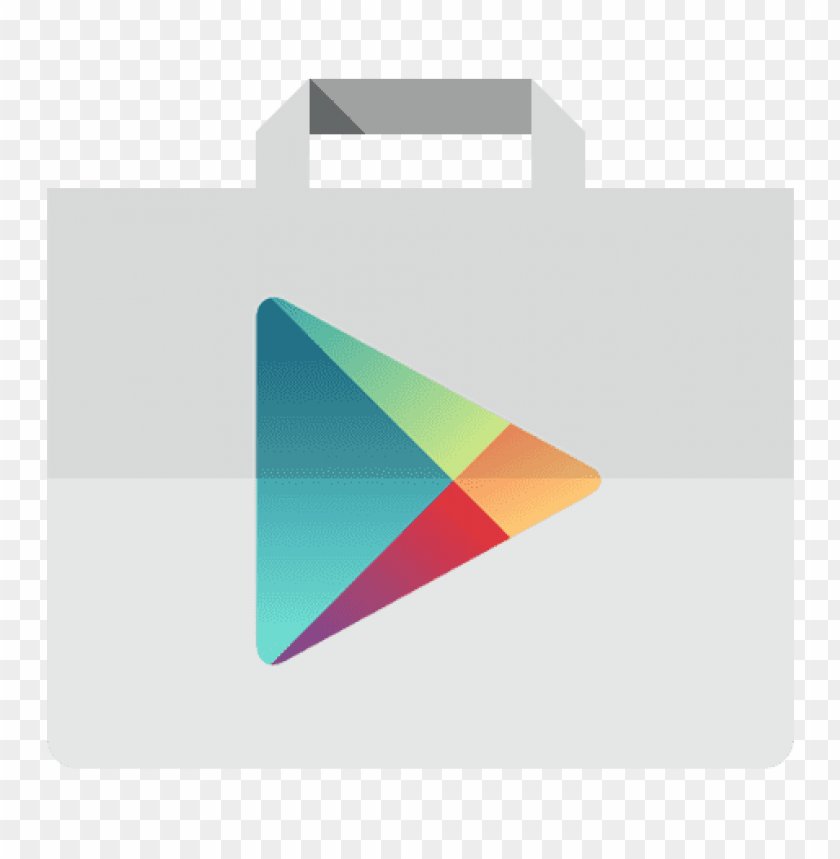
 Для этого его нужно открыть, нажать на кнопку получения подарка, а затем остается следовать простым инструкциям.
Для этого его нужно открыть, нажать на кнопку получения подарка, а затем остается следовать простым инструкциям. Дорогим такой метод автообновления может быть из-за стоимости трафика который используется на загрузку новой версии плей маркета, также в этом случае нужно учитывать наличие средств на счету и тарифных мегабайт у вашего оператора связи. Нам этот способ автообновления не подходит, хотя если очень нужно и есть хорошая 3G/4G связь — то можно.
Дорогим такой метод автообновления может быть из-за стоимости трафика который используется на загрузку новой версии плей маркета, также в этом случае нужно учитывать наличие средств на счету и тарифных мегабайт у вашего оператора связи. Нам этот способ автообновления не подходит, хотя если очень нужно и есть хорошая 3G/4G связь — то можно.
 Если есть возможность очистить кеш всего смартфона — сделайте и это. Также проверьте наличие свободного места в памяти телефона.
Если есть возможность очистить кеш всего смартфона — сделайте и это. Также проверьте наличие свободного места в памяти телефона.

 Лучше всего так вовсе не делать, так как это может нести угрозу для вашего устройства в виде вирусов и других неприятностей, к тому же установить официальный Google Play Market можно в любое удобное время.
Лучше всего так вовсе не делать, так как это может нести угрозу для вашего устройства в виде вирусов и других неприятностей, к тому же установить официальный Google Play Market можно в любое удобное время.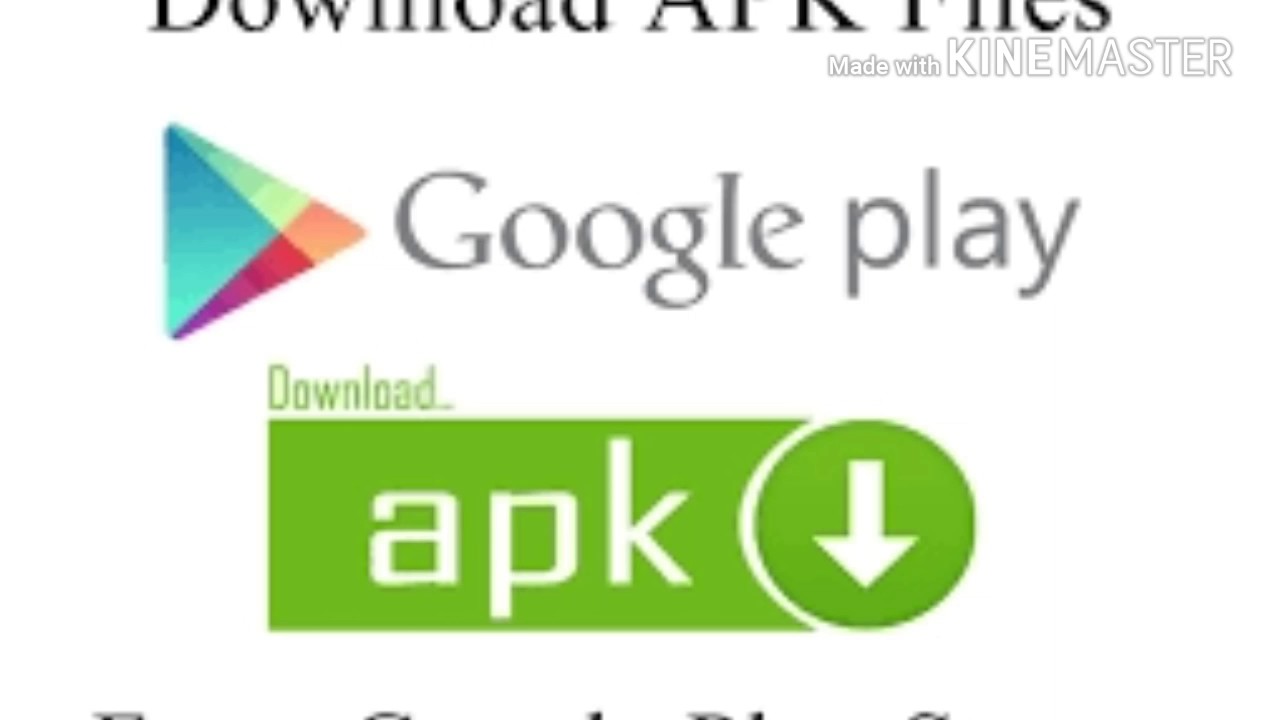 Если включено автоматическое обновление, то это потребляет дополнительный интернет-трафик, так как приложению регулярно нужно заходить в интернет чтобы проверить последняя ли его версия используется. Если пользователь платит за трафик, то отключение этой функции позволяет сэкономить как трафик, так и деньги.
Если включено автоматическое обновление, то это потребляет дополнительный интернет-трафик, так как приложению регулярно нужно заходить в интернет чтобы проверить последняя ли его версия используется. Если пользователь платит за трафик, то отключение этой функции позволяет сэкономить как трафик, так и деньги.